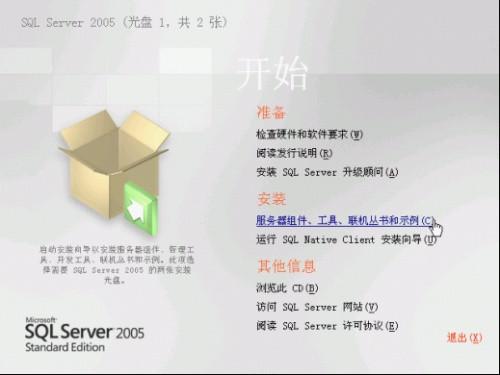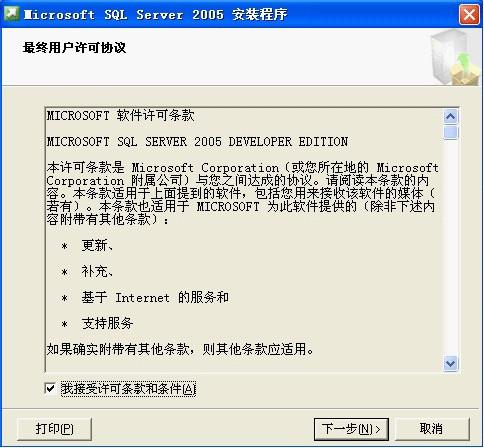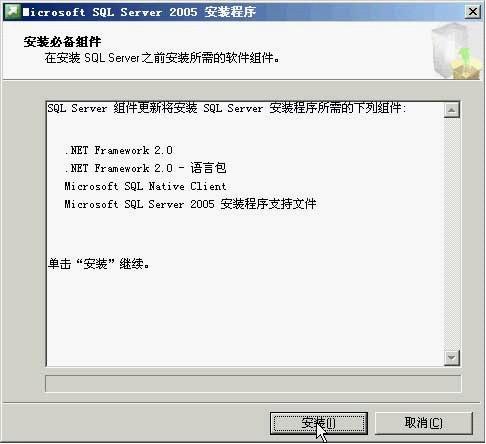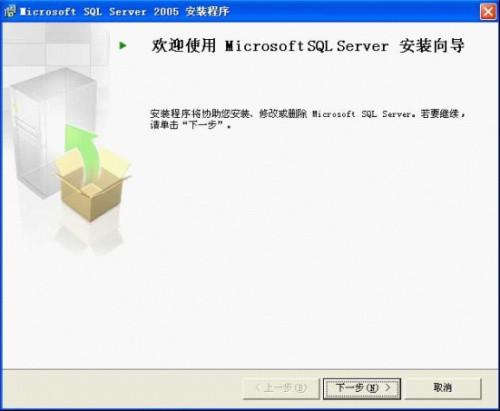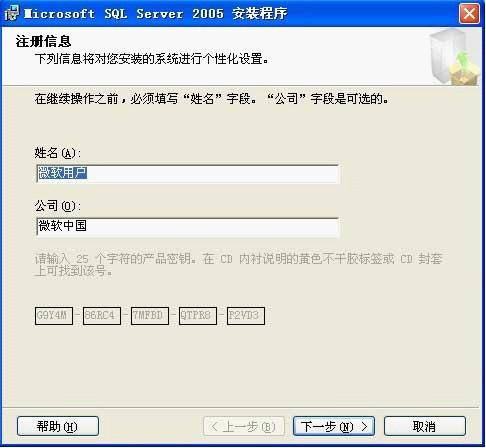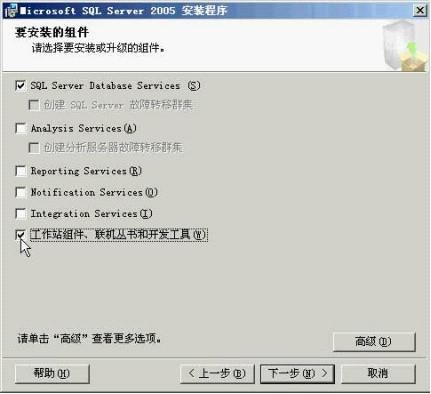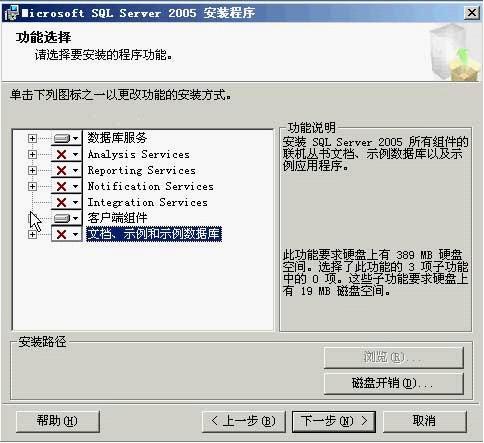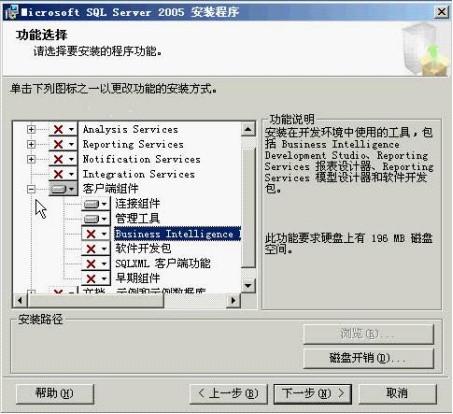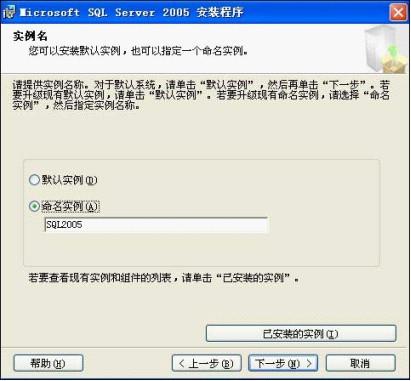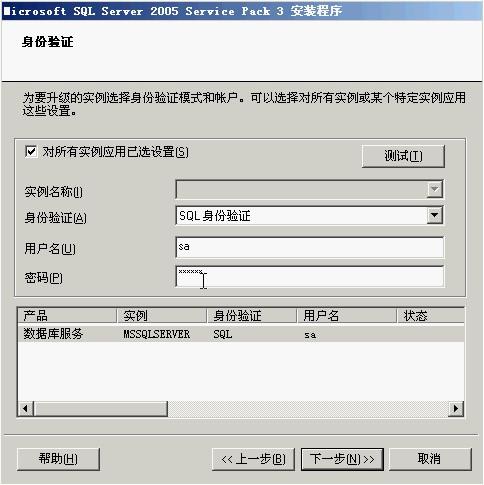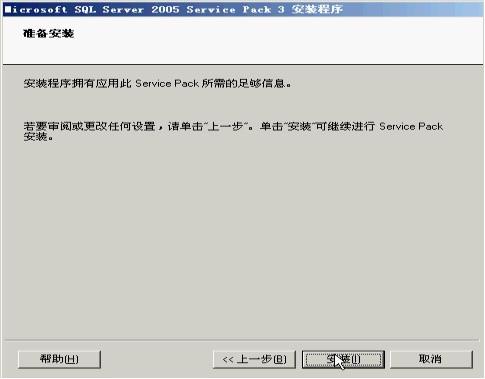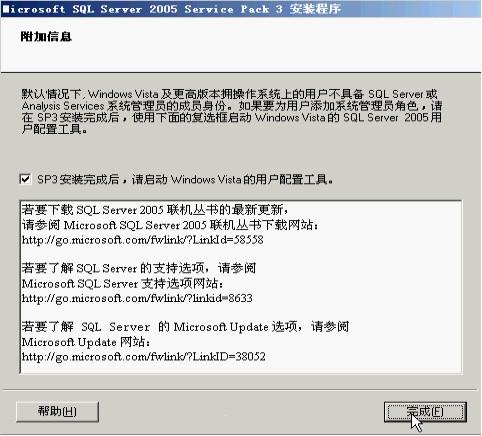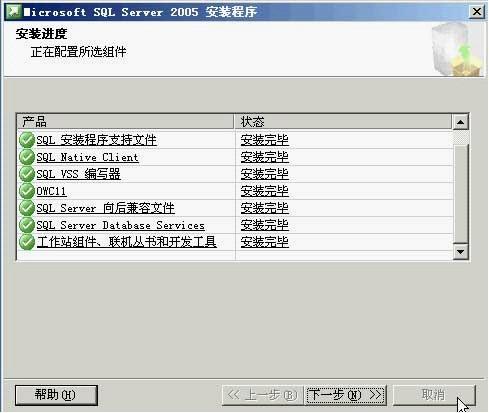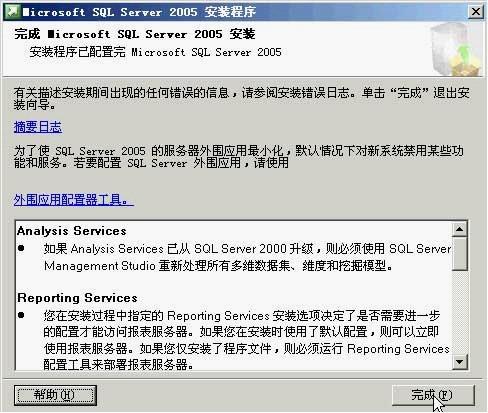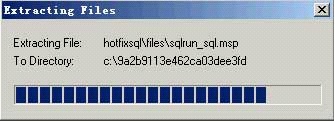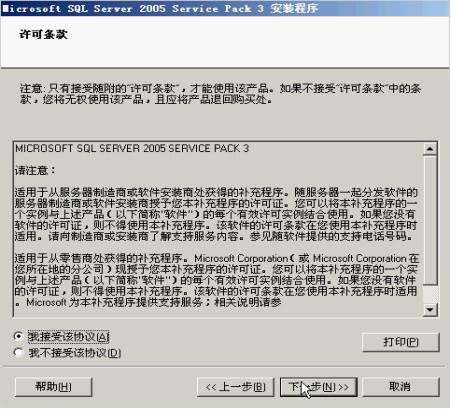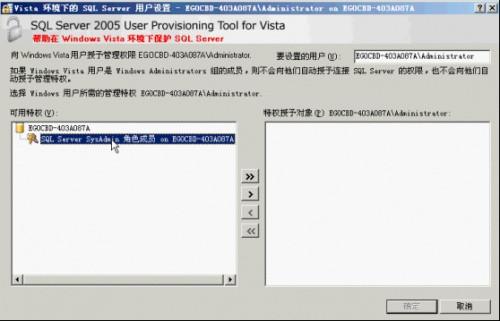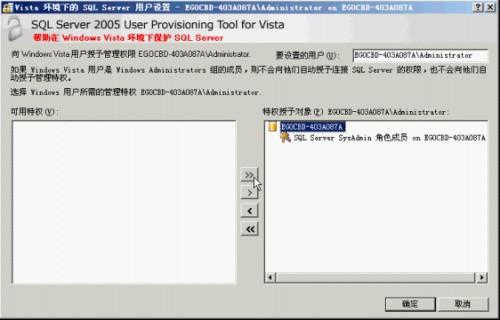大多数企业都在三个SQLServer版本之间选择:SQLServer2005EnterpriseEdition、SQLServer2005StandardEdition和 SQLServer2005WorkgroupEdition。大多数企业选择这些版本是因为只有EnterpriseEdition、 StandardEdition和WorkgroupEdition可以在生产服务器环境中安装和使用。除EnterpriseEdition、 StandardEdition和WorkgroupEdition外,SQLServer2005还包括 SQLServer2005DeveloperEdition和SQLServer2005ExpressEdition。以下段落分别说明其中的每个版本,并建议应在何时使用哪个版本。
软件平台要求SQLServer2005安装程序需要MicrosoftWindowsInstaller3。1或更高版本以及Microsoft数据访问组件(MDAC)2。8SP1或更高版本。您可以从此Microsoft网站下载MDAC2。8SP1。SQLServer安装程序安装该产品所需的以下软件组件:MicrosoftWindows。NETFramework2。0MicrosoftSQLServer本机客户端 MicrosoftSQLServer安装程序支持文件安装WINDOWS2003IIS组件
硬件要求SQLSERVER2005对硬件的要求相对于2000来讲提高一个档次了,记得2000的企业版内存推荐才128M,最低64M就够了。
MSSQL2005平台与MSSQL2000共存主要注意在安装时实例设置整个安装过程建议大家关闭杀毒软件。
安装MSSQL2005要装SQLServer2005,当然要准备安装程序(光盘),也就要选对版本。
SQLServer2005的安装光盘共有2张,先打开第一张,点"服务器组件、工具、联机丛书和示例(C)”
(也可以去下面第一个地址下载一个MicrosoftSQLServer2005ExpressEdition进行安装)
注意:下面这一步,至少要把第一项选中,如果还想在用SQLSERVER2005中查看帮助信息,则要将最后一项选中,其它的选项视情况可选中!如果不想安装VisualStudio2005,可以按下图操作
这里最好不要选默认实例,如果你原来机器上有sqlserver2000,你选了默认的实例后,将会指向sqlserver2000的实例,这样会对后续使用SQL2005很不利,建议直接选中命令实例单选按钮,创建自己的实例。
MSSQL2005数据库SP3补丁安装
安装版本根据自己选择的版本找相关补丁,我用的是SQLServer2005SP3-KB955706-x86-CHS。exe
 电脑知识网
电脑知识网